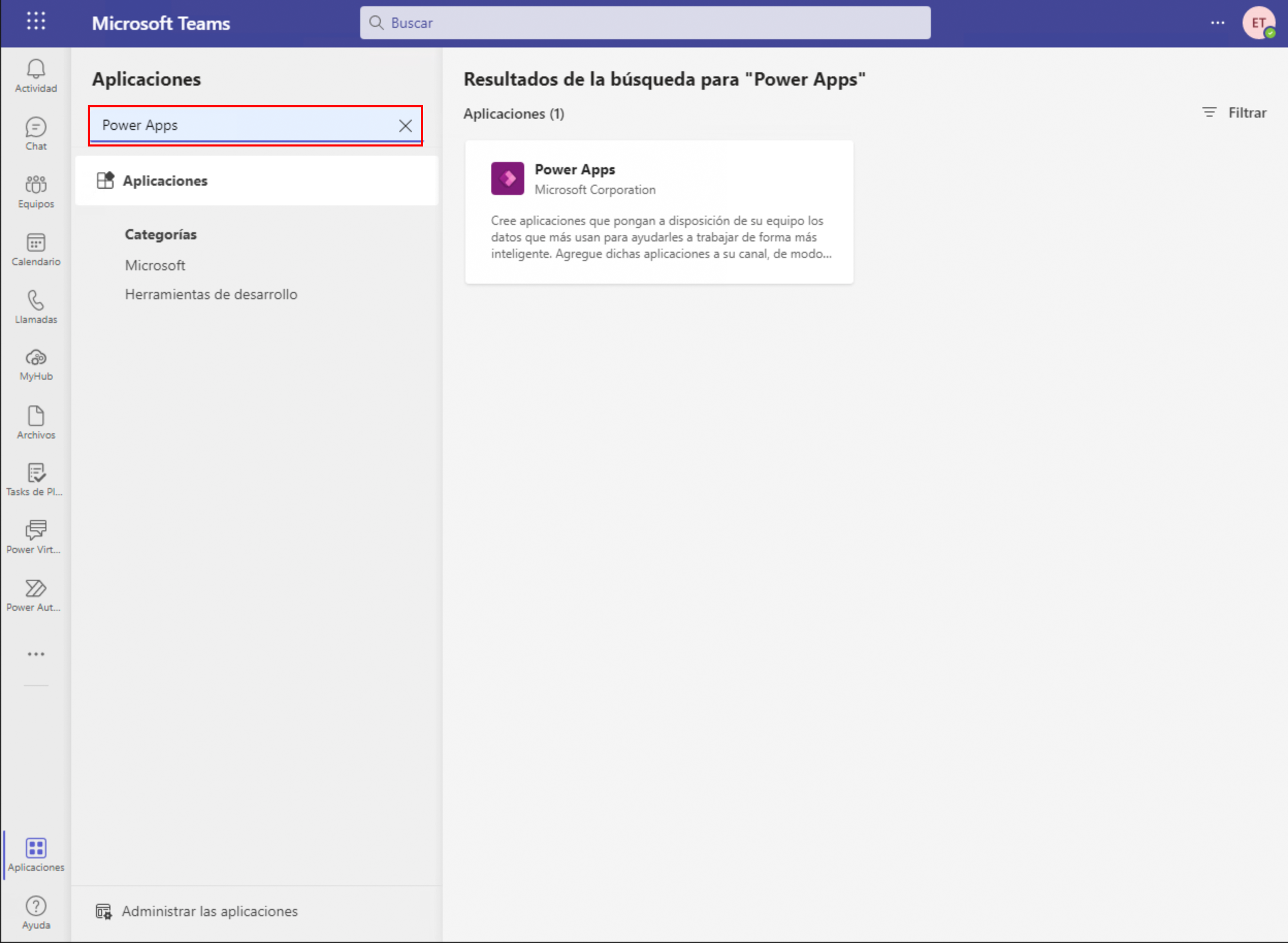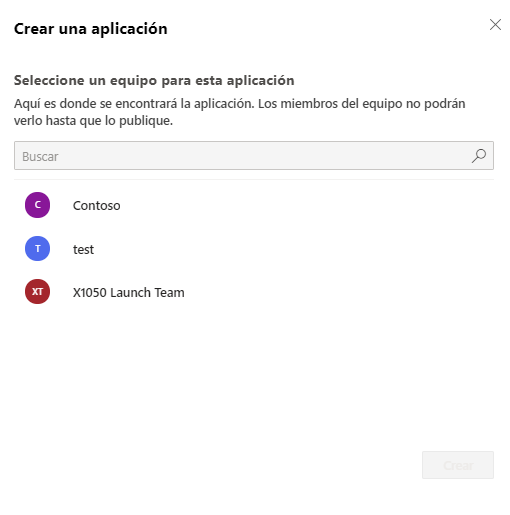Aprovisionar su primer entorno de Dataverse
El entorno de Dataverse for Teams es donde se almacenan todos los datos, aplicaciones y flujos de la empresa. Cada entorno está asociado a un grupo de Microsoft Office 365 para el equipo. Por esta razón, cada equipo solo puede tener un entorno de Dataverse for Teams. Cuando se crea o instala una aplicación o bot de chat por primera vez en un equipo, el entorno de Dataverse for Teams se aprovisiona automáticamente. Una vez creado el entorno, puede crear tablas y flujos en Dataverse.
Instalar Power Apps en Teams
La aplicación Power Apps para Teams le permite crear, editar y eliminar aplicaciones y tablas en Dataverse for Teams. Para aprovisionar el entorno de Dataverse for Teams, primero debe instalar una aplicación en Teams.
Para comenzar, abra Teams y busque el botón Aplicaciones en la esquina inferior izquierda de la ventana.
En la pantalla Marketplace de aplicaciones, use el cuadro de búsqueda para encontrar Power Apps. Seleccione Power Apps.
Seleccione el botón Agregar para agregar la aplicación Power Apps a su cliente de Teams.
Cuando Teams haya agregado Power Apps correctamente, accederá a la pantalla principal de Power Apps. Esta pantalla proporciona acceso a aplicaciones existentes junto con plantillas y vínculos de módulos de Learn.
Aprovisionar Dataverse for Teams para crear una tabla
Ahora que tiene la aplicación Power Apps instalada, puede crear la primera aplicación, que aprovisionará automáticamente el entorno. Decida en qué equipo creará el entorno y guardará la tabla. La unidad Resumen de este módulo proporciona vínculos si necesita crear un nuevo equipo.
Seleccione el botón Iniciar ahora.
Seleccione el equipo para su aplicación.
Aparecerá un mensaje indicándole que es la primera persona que crea una aplicación en este equipo.
Seleccione Crear para que se compile el entorno de Dataverse for Teams. Mientras espera a que se complete el proceso, puede cerrar la ventana y realizar otras tareas. Los equipos enviarán una tarjeta de mensaje y un correo electrónico cuando se complete el trabajo.
Cuando se aprovisiona el entorno, se muestra una ventana emergente en la esquina inferior derecha de la pantalla que le informa de que el proceso ha finalizado.
En este punto, aparecerá el editor de Power Apps.
Introduzca el nombre de la aplicación y luego seleccione Guardar.
Con la creación de la primera aplicación, tiene un entorno de Dataverse for Teams para ayudarle a comenzar a crear tablas. El editor de Power Apps le permite crear tablas rápidamente con el botón Crear nueva tabla, lo que se explicará en la siguiente sección.